Los gadgets fueron una de las partes más importantes de la actualización de iOS del año pasado, y Apple no los olvidó iOS 15. Es cierto que iOS 15 está recibiendo más atención a otras funciones, como las llamadas grupales FaceTime, un nuevo modo de enfoque y mejoras en las aplicaciones existentes, pero los widgets también reciben algunas adiciones bienvenidas.
Piense en los widgets en iOS 15 mientras Apple ajusta el proceso con el que comenzó iOS 14, donde finalmente puede colocar widgets en la pantalla de inicio. En iOS 15, Apple agregó algunos nuevos widgets propios, ajustando la función Smart Stack que combina varios widgets y facilita el descubrimiento de nuevos widgets. Aunque no ha habido cambios fundamentales, todavía es bienvenida y promete hacer que la experiencia de la herramienta sea aún mejor que antes.
Esto es lo que puede esperar de los widgets cuando lo hace تقوم Descarga iOS 15Ya sea que pruebes la versión beta pública ahora o esperes a que llegue el lanzamiento final este otoño.
Antes de conocer los nuevos dispositivos iOS 15, incluido Apple con esta actualización de software, realicemos un breve curso de actualización sobre lo que Apple introdujo en iOS 14 y dónde puede encontrar widgets en el software Apple iPhone.
Los widgets son versiones en miniatura de aplicaciones que brindan información rápida: la temperatura actual de la aplicación Weather, las próximas citas del calendario e incluso una selección de sus fotos favoritas. A partir de iOS 14, puede colocar estos widgets en su pantalla de inicio, y la función Smart Stack le permite integrar varios widgets, por los que puede desplazarse o dejar que iOS cambie entre ellos automáticamente.
Tiene dos formas de buscar widgets. La forma más sencilla es modificar la pantalla de inicio en la que se encuentra.
1. Mantenga presionada una aplicación o widget y seleccione Editar pantalla de inicio en el menú desplegable que aparece.
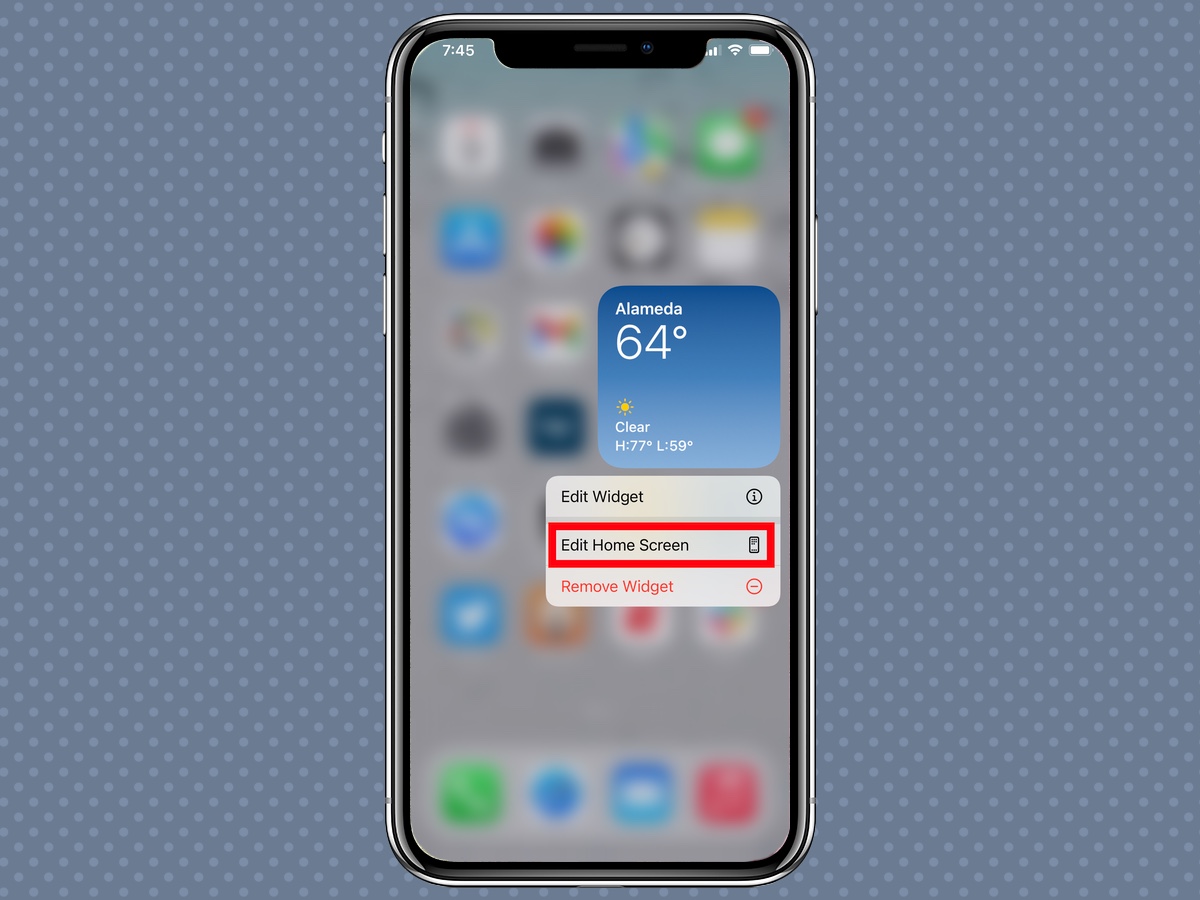
2. Todas las aplicaciones y widgets de la pantalla de inicio comenzarán a vibrar, pero desea Haga clic en el botón Agregar (+). en la esquina superior izquierda de la pantalla.
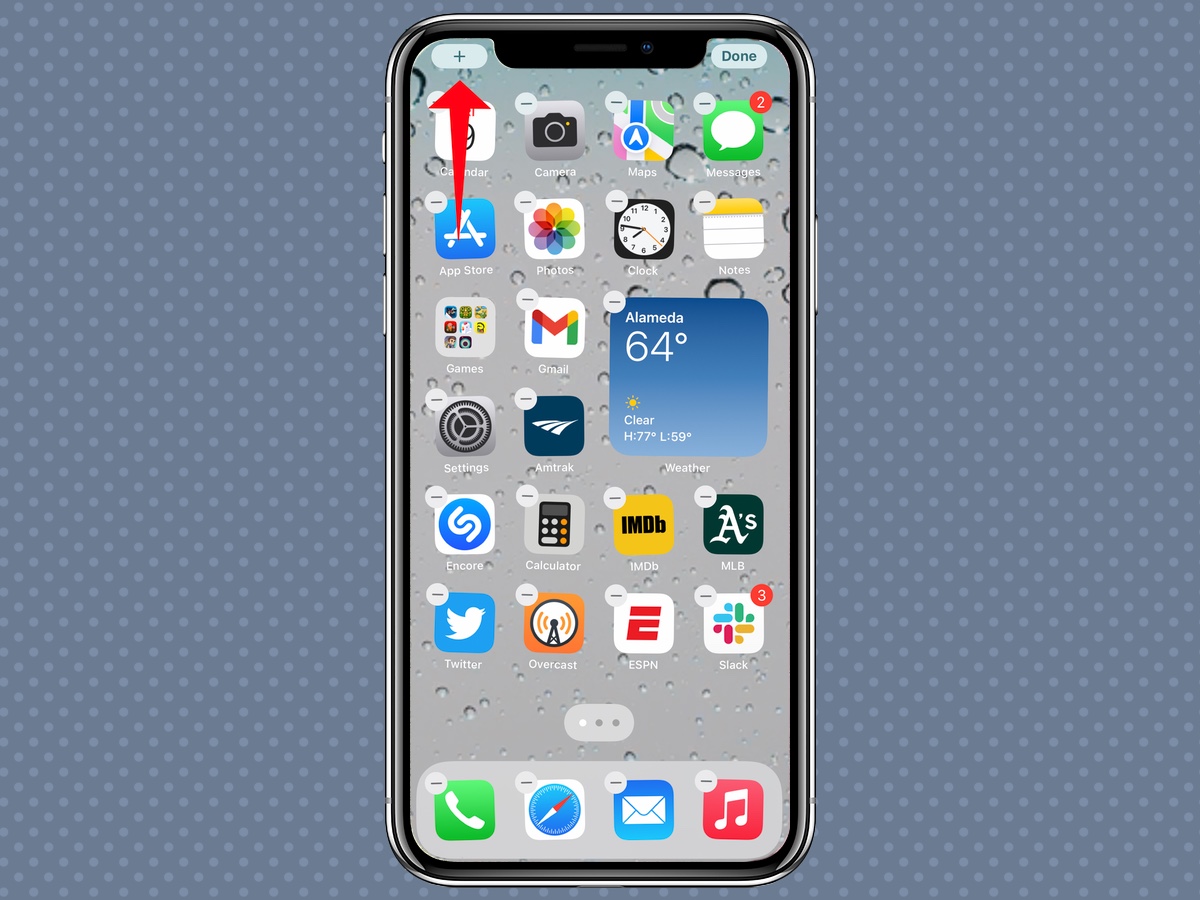
Serás llevado a una pantalla de widgets disponibles, que incluye widgets para las aplicaciones de iPhone integradas de Apple, así como aplicaciones de terceros instaladas en tu teléfono.
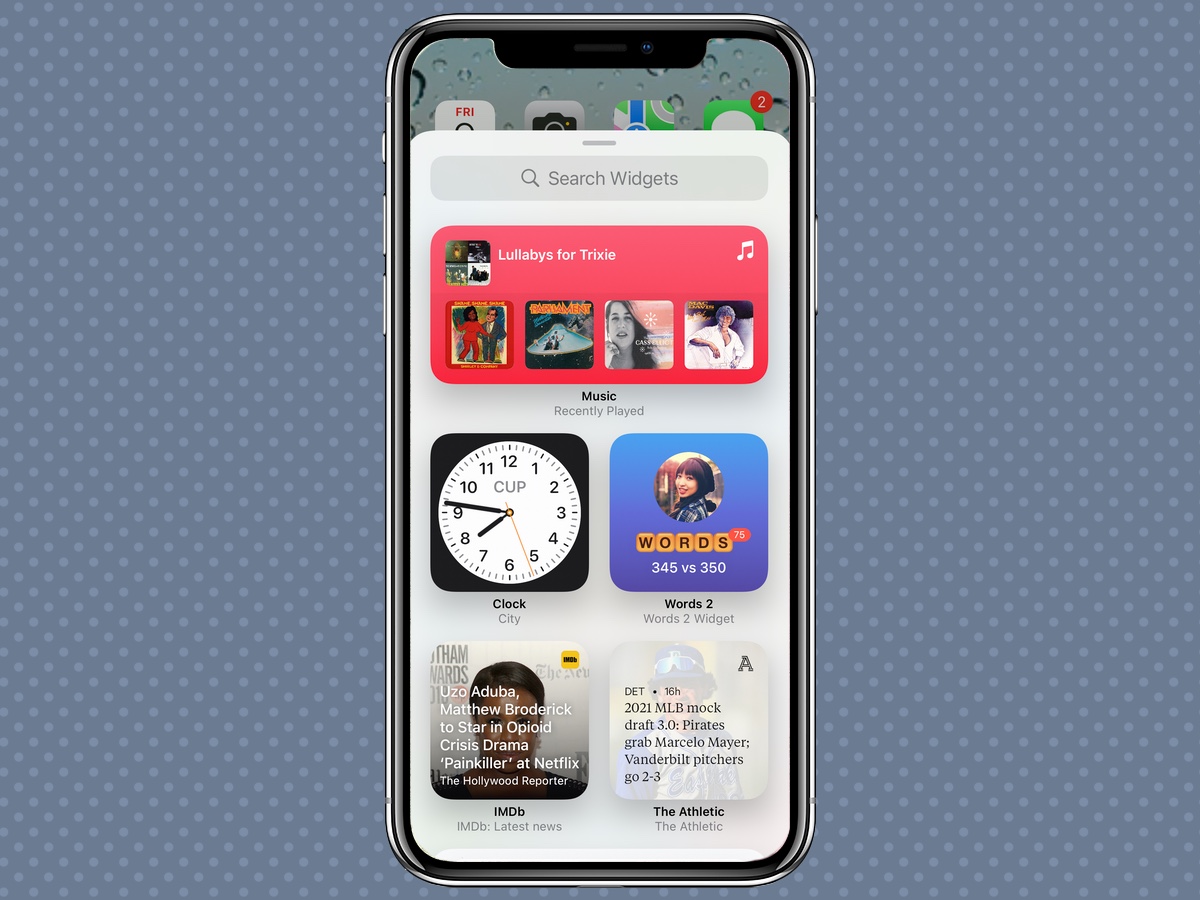
También puede acceder al menú de widgets deslizando el dedo hacia la derecha hasta la pantalla Hoy, que alberga los widgets activos que no ha colocado en la pantalla de inicio. Desplácese hacia abajo hasta la parte inferior de la página y presione el botón editar. Obtendrá la misma pantalla de movimiento que en el paso 2 anterior, y desde allí puede hacer clic en el botón de signo más (+) para ver otras herramientas disponibles.
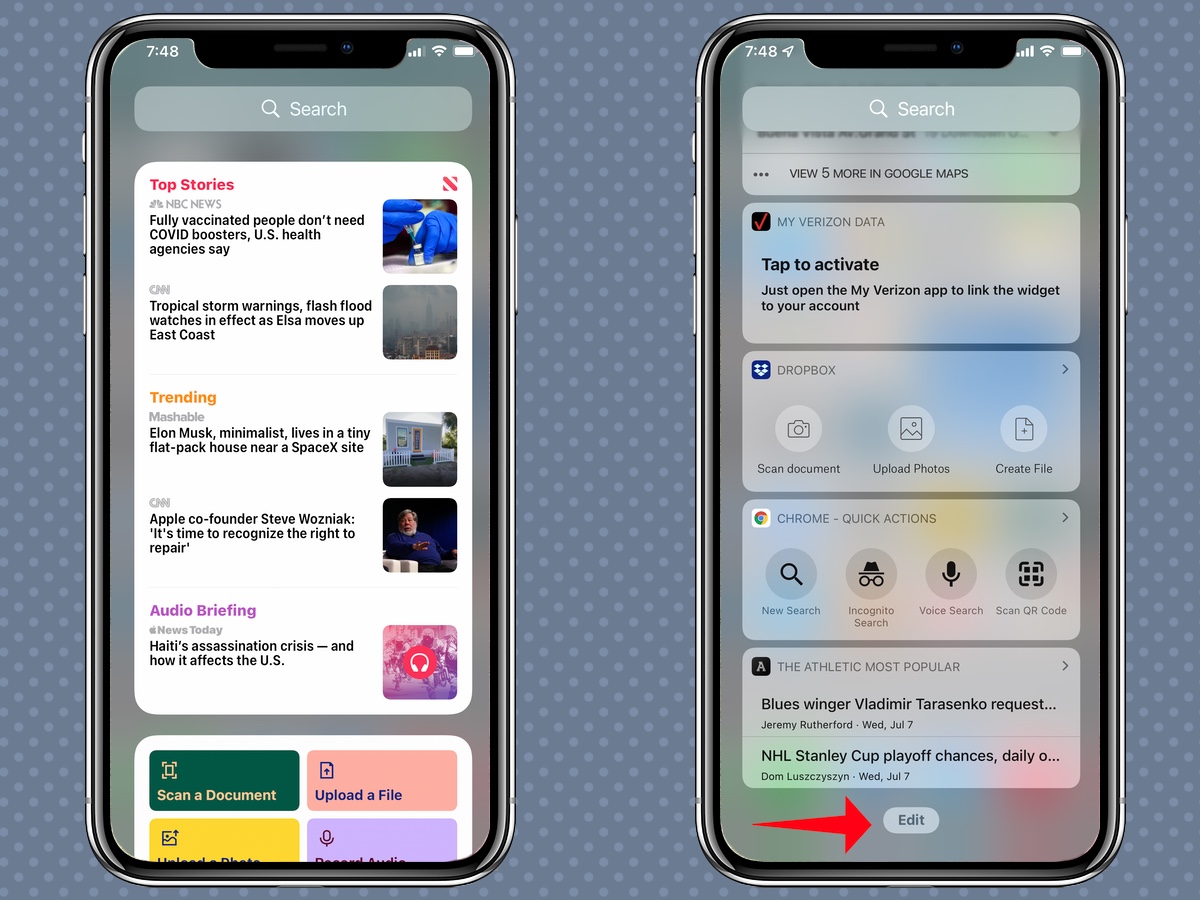
Ahora que sabe cómo llegar a la pantalla de widgets, ¿qué le espera allí en iOS 15? Además de los widgets existentes para aplicaciones integradas que debutaron en la actualización de software del iPhone del año pasado, iOS 15 presenta nuevos widgets para Mail, Find My, Contacts, Sleep, App Store y Game Center. Aquí hay un vistazo más de cerca a lo que cada uno tiene para ofrecer.
Correo: Apple promete acceso rápido a uno de sus buzones de correo con el nuevo widget de correo. Hasta ahora, la opción que tengo en la pantalla de mi widget es una lista de mensajes de remitentes que he designado como importantes. Las dos opciones muestran los dos últimos mensajes o los últimos cuatro mensajes.
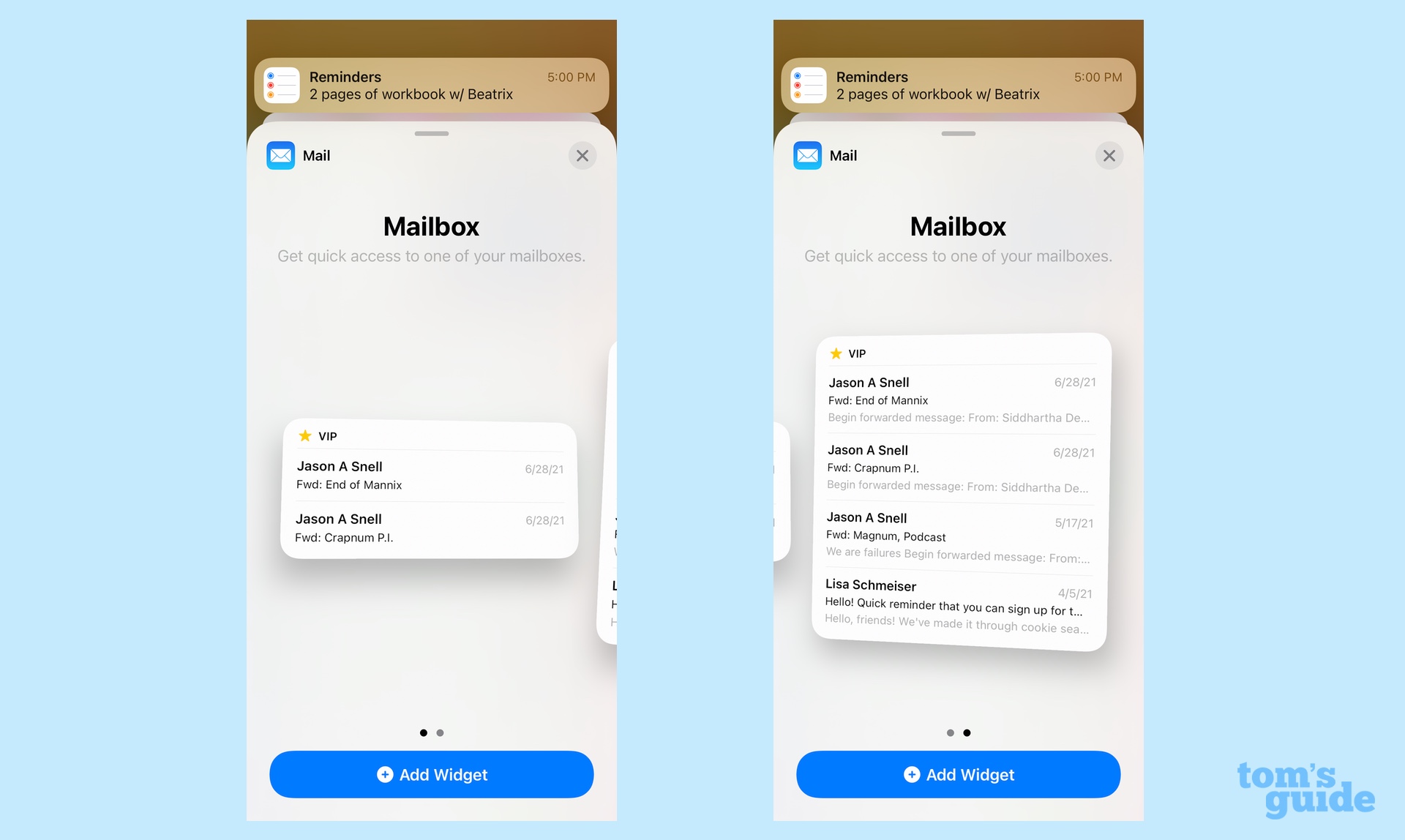
encontrar: Tiene dos opciones de widget para Find My – ome que le permite ver las ubicaciones de familiares y amigos y otra que le ayudará a vigilar sus cosas. La última herramienta debería ser especialmente útil si compró un Apple AirTag para realizar un seguimiento de las llaves y otros objetos. Ambas versiones de Find My vienen en formas cuadradas y rectangulares.
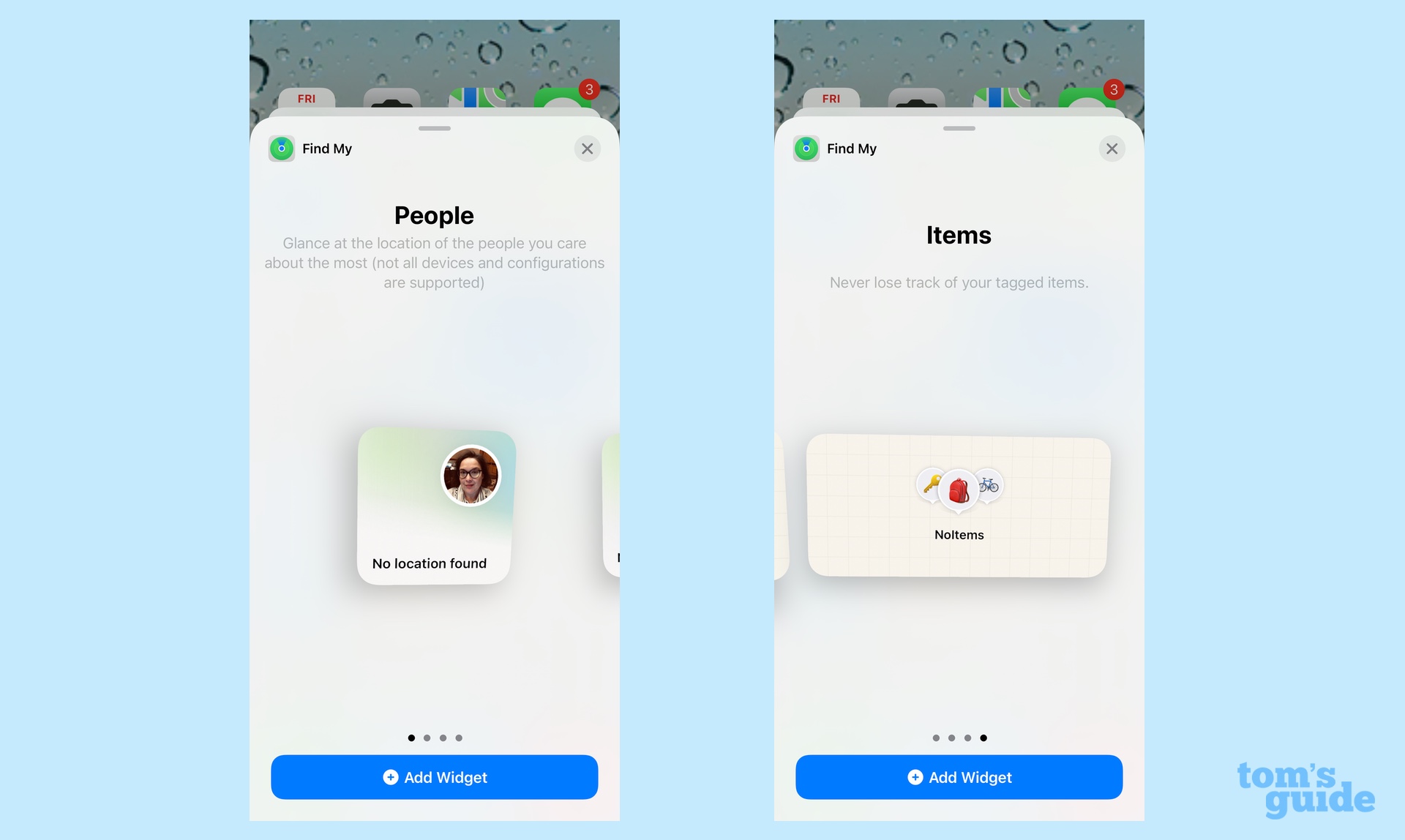
Contactos: El widget Contactos es realmente algo, fácilmente mi widget favorito de iOS 15. A primera vista, parece muy simple: la herramienta tiene el nombre de un contacto que puede tocar para acceder a su información desde la aplicación Contactos. Dependiendo del tamaño del widget, puede mostrar entre uno y seis contactos.
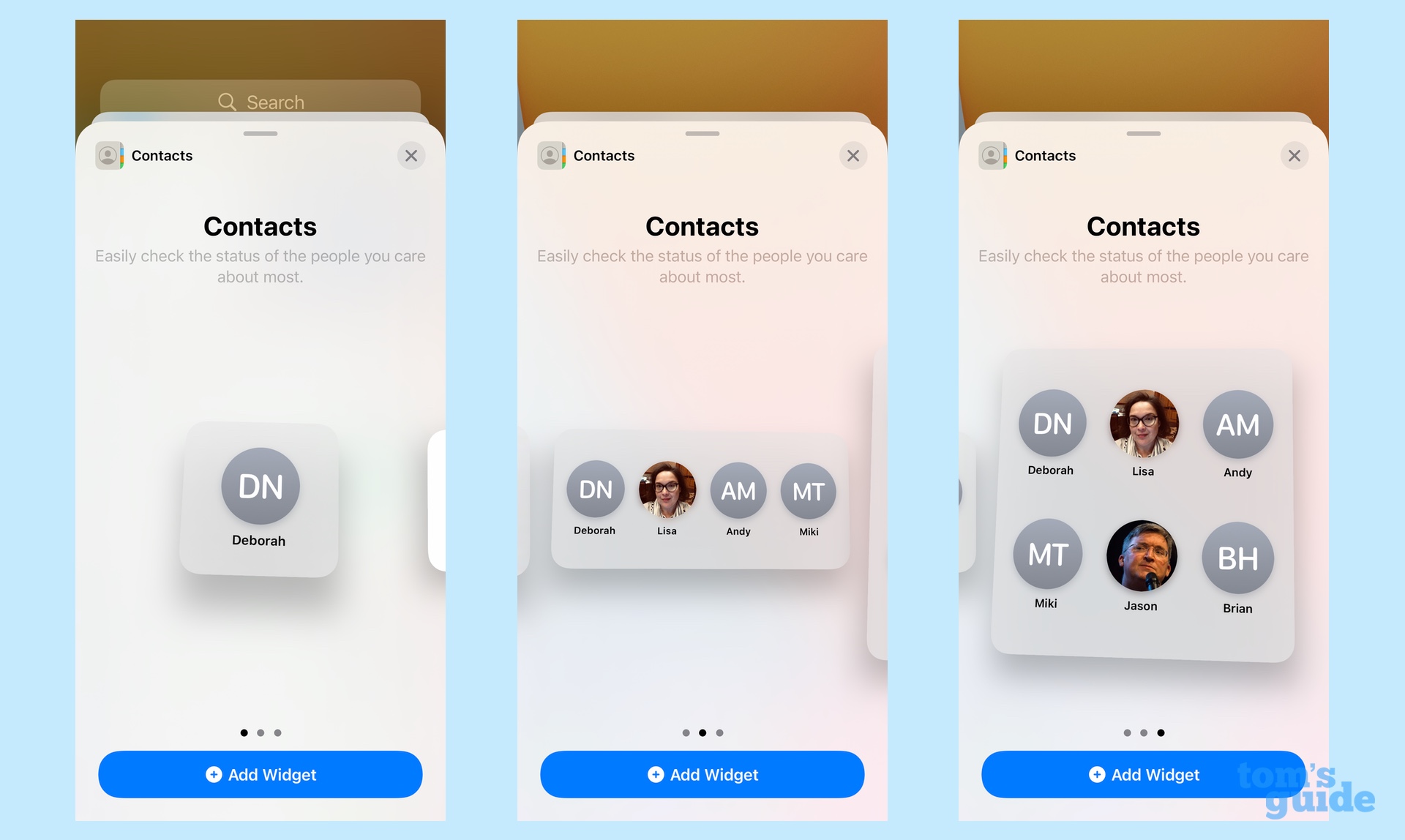
Pero si interactúa mucho con este contacto, la siguiente página que aparece cuando hace clic en su nombre en el widget es un espectáculo digno de ver. Sí, puede obtener enlaces rápidos para hacer una llamada telefónica, enviar un mensaje de texto, iniciar una llamada FaceTime, enviar un correo electrónico e incluso enviar pagos con Apple Pay. Pero si interactúa mucho con esa persona, también obtendrá un resumen útil de sus interacciones: mensajes de texto y correos electrónicos recientes, así como fotos y enlaces que haya compartido. Si hay próximas fechas con ese contacto, también estarán allí. Es muy fácil tener lista toda esta información.
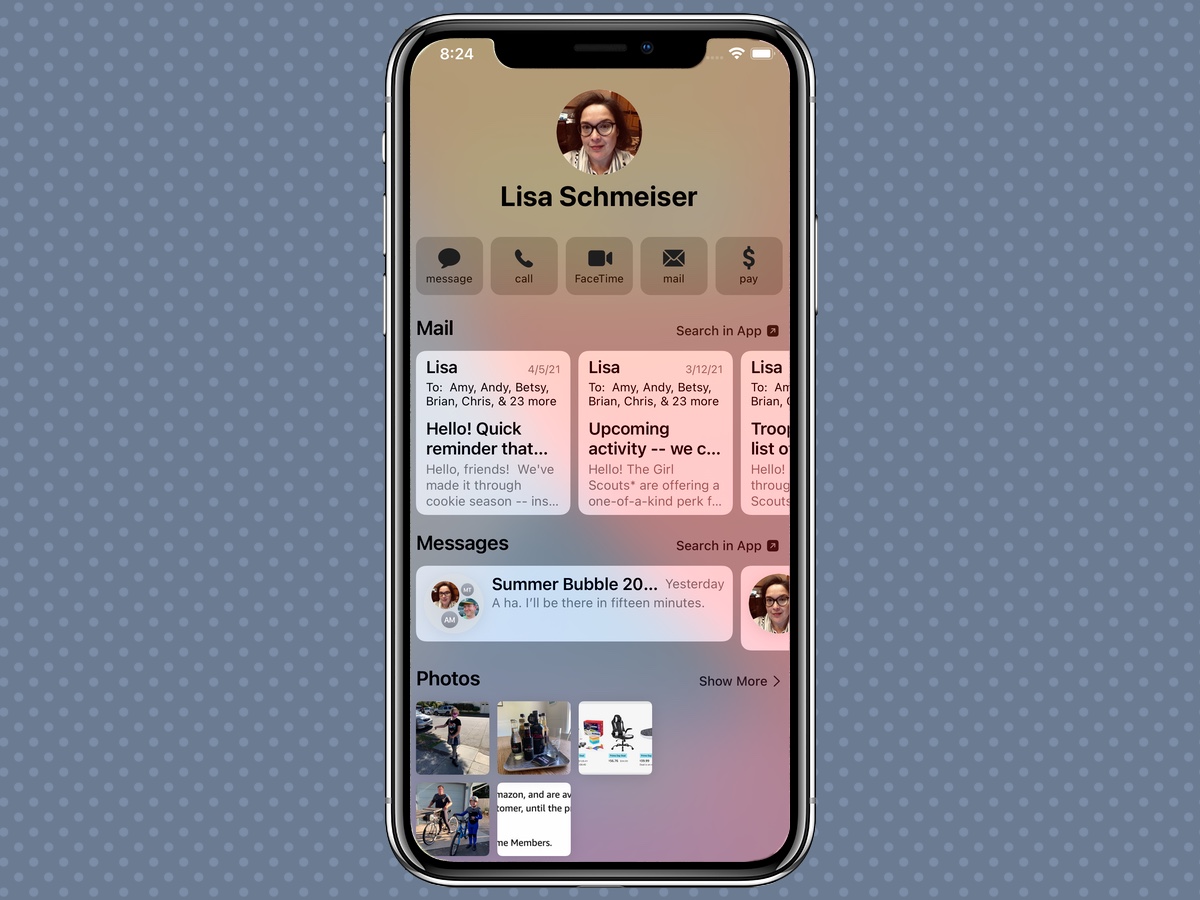
dormido: Si usa la función de seguimiento del sueño en la aplicación iOS 15 Health, ahora hay un widget que muestra qué tan bien durmió (o no en mi caso) y le permite revisar su horario de sueño.
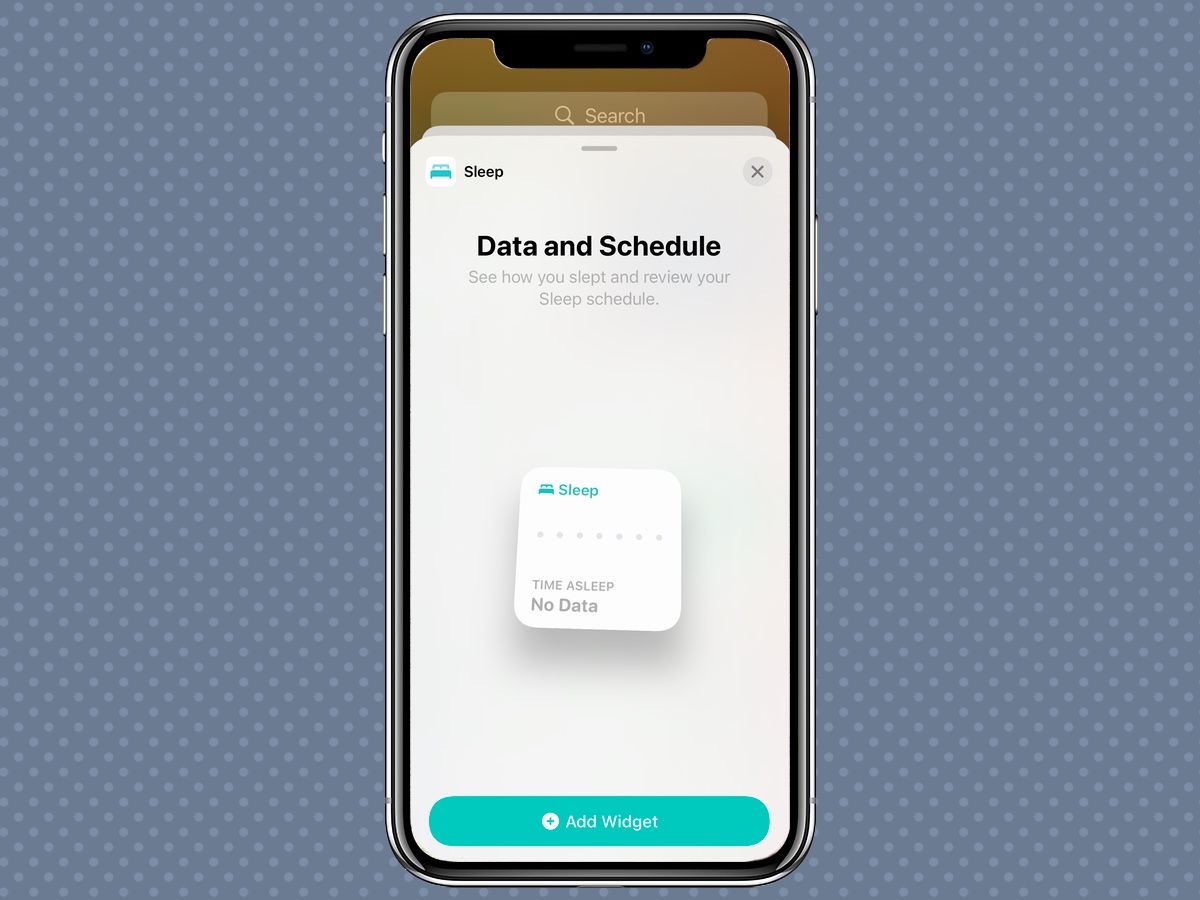
Tienda de aplicaciones: El Today de Apple en la App Store tiene su propio widget, disponible en forma de cuadrado, rectángulo o bloque que ocupa la mitad de la pantalla. Es una buena manera de notificarle sobre eventos dentro de la aplicación, y Apple también la usa para resaltar colecciones seleccionadas de aplicaciones.
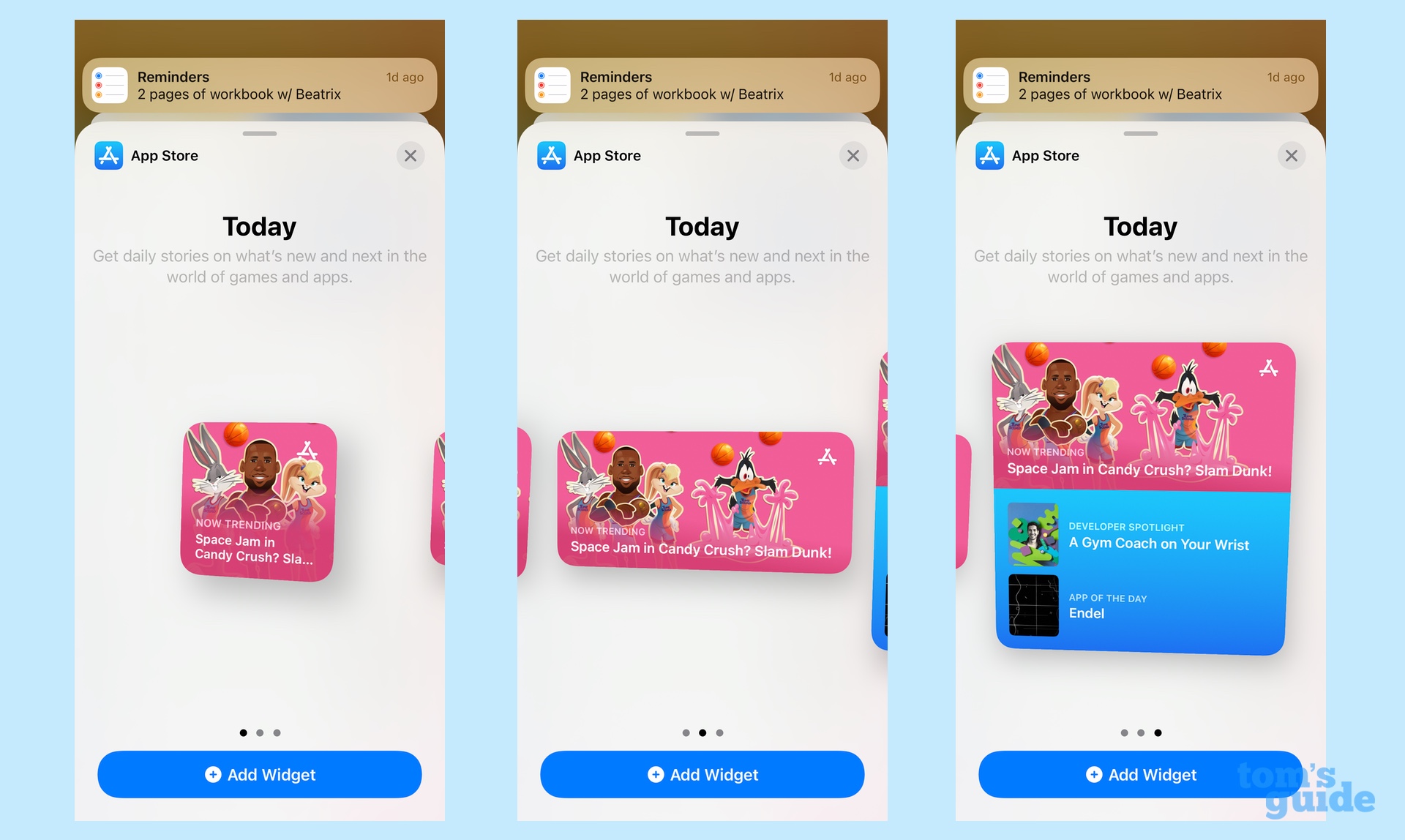
Centro de juegos: La aplicación de administración de juegos de Apple, que tanto se pasa por alto, ahora tiene dos elementos: uno que muestra los juegos que jugó recientemente y otro que le permite ver a qué han estado jugando sus amigos en GameCenter.
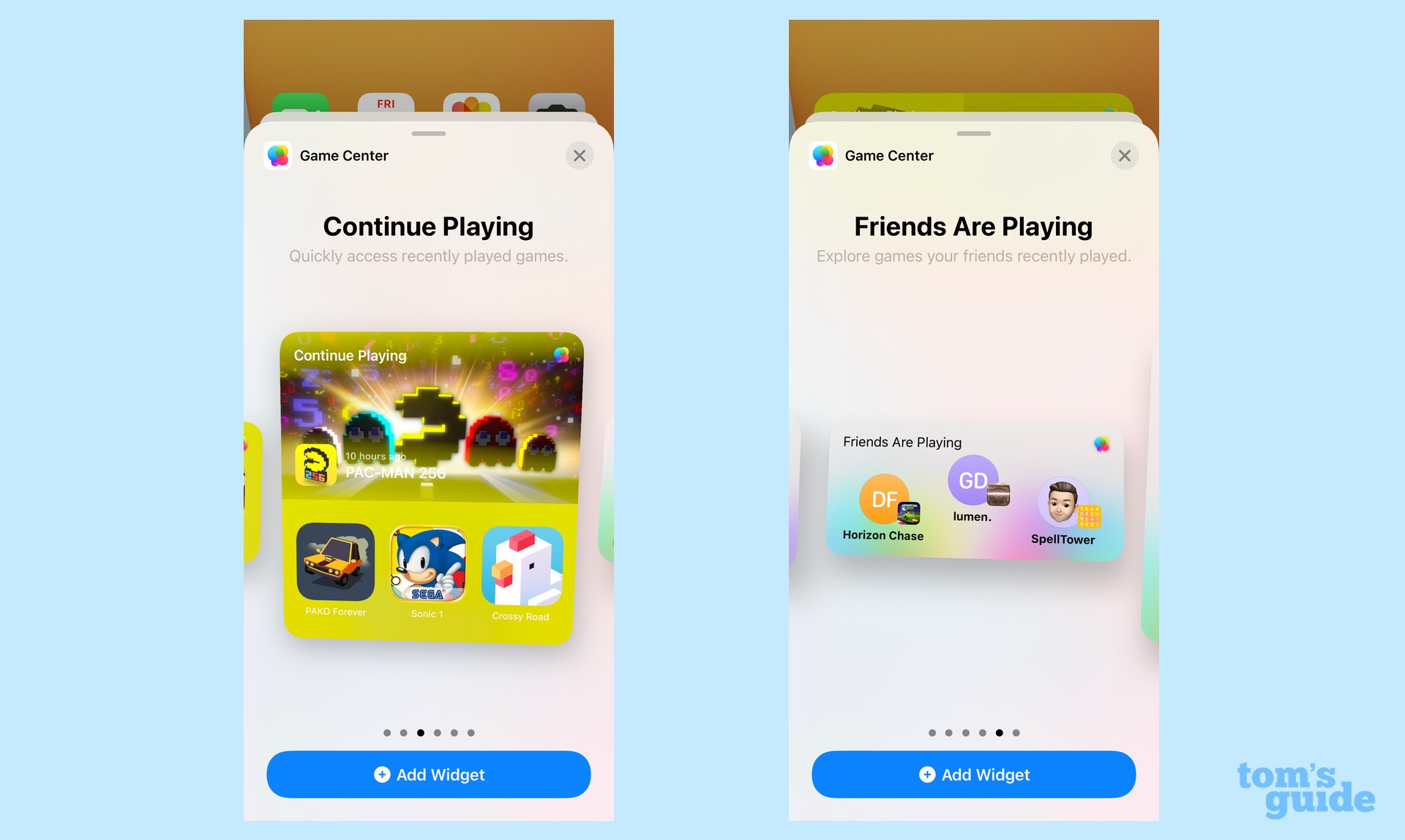
Los nuevos widgets son el enfoque principal en iOS 15, pero la actualización de software también presenta algunas funciones de administración de gadgets. Lo que he usado principalmente hasta este punto es la capacidad de reorganizar Smart Stacks, es decir, cambiar el orden en que los elementos de la interfaz de usuario se mueven en Smart Stack. Presumiblemente, los widgets en la parte superior de la lista tienen más prioridad, aunque los widgets también pueden aparecer en ciertos momentos del día y en ciertos lugares, dependiendo de su actividad. (Las citas del calendario aparecen al comienzo del día, por ejemplo, o el widget Mapa aparece cuando no está en casa).
Reorganizar la pila inteligente es simplemente una cuestión de mantener presionada la pila inteligente y seleccionar Editar pila en el siguiente menú desplegable. Obtendrá una ventana de widgets en la pila que puede reorganizar arrastrándola; También puede eliminar elementos de la interfaz de usuario dentro de una pila. Me resulta un poco complicado deslizar el dedo, especialmente en iPhones con pantallas más pequeñas, pero eso es coherente con mi antigua queja sobre la gestión de la pantalla de inicio: desearía que Apple ofreciera un método más sutil para deslizar el dedo.
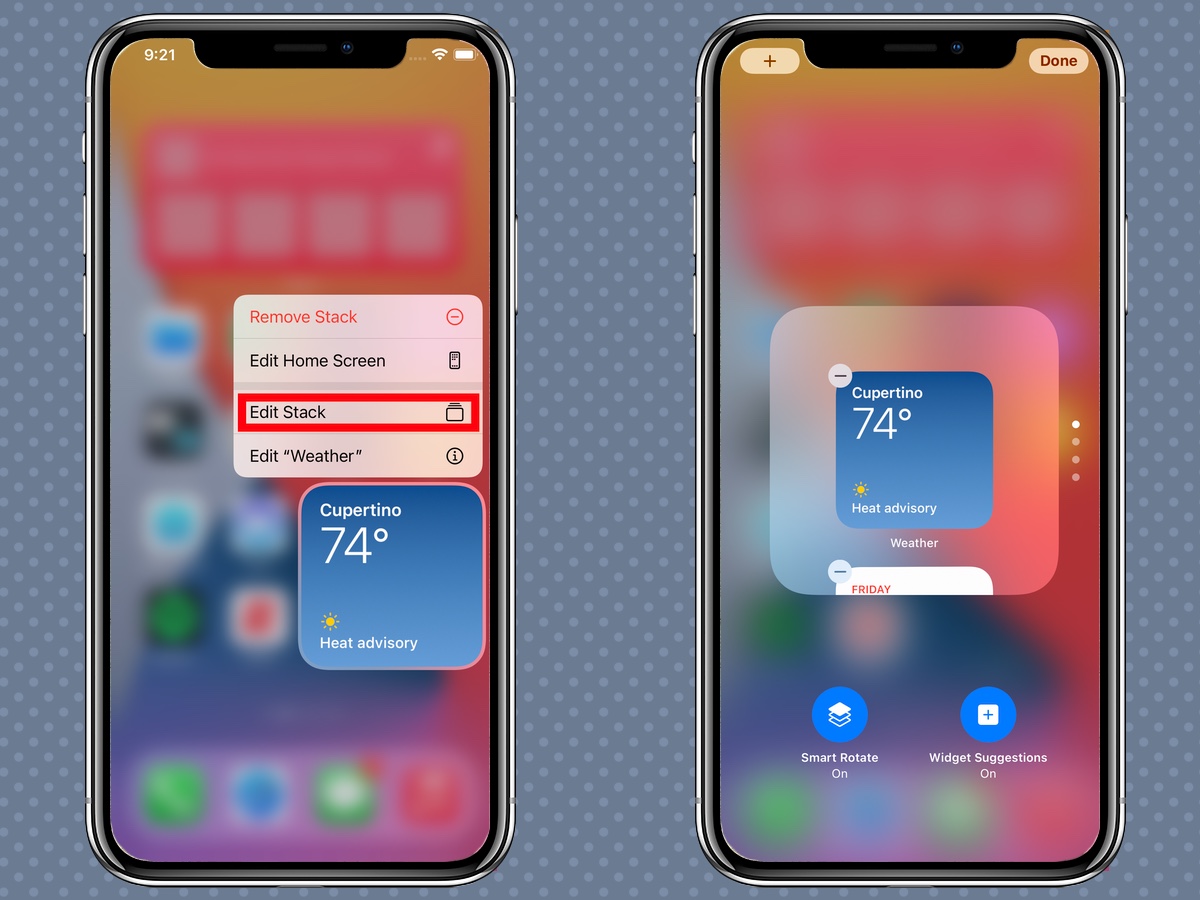
Otros cambios en los widgets de iOS 15 incluyen la promesa de Apple de ofrecer sugerencias de widgets inteligentes, con widgets para las aplicaciones que ya estás usando que aparecen en Smart Stacks automáticamente según la actividad pasada. Apple dice que también hay un nuevo diseño, destinado a ayudar a descubrir dispositivos. Realmente no noté ninguna de las características durante mi tiempo con iOS 15 beta.
La capacidad de agregar widgets a la pantalla de inicio actualizó la actualización de iOS 14 hace un año, mejorando drásticamente la experiencia del iPhone. iOS 15 no intenta nada drástico, al menos no con dispositivos. Pero continúa el camino, lo que demuestra que el enfoque de Apple hacia los dispositivos llegó para quedarse.

«Food ninja. Freelance pop culture fanatic. Wannabe zombie maven. Twitter aficionado.»





More Stories
La red social Butterflies AI añade una función que te convierte en un personaje de inteligencia artificial
Edición del vigésimo aniversario de Hautlence HLXX: redefiniendo el tiempo con minutos que retroceden y horas saltantes
Un marco para resolver ecuaciones diferenciales parciales equivalentes puede guiar el procesamiento y la ingeniería de gráficos por computadora